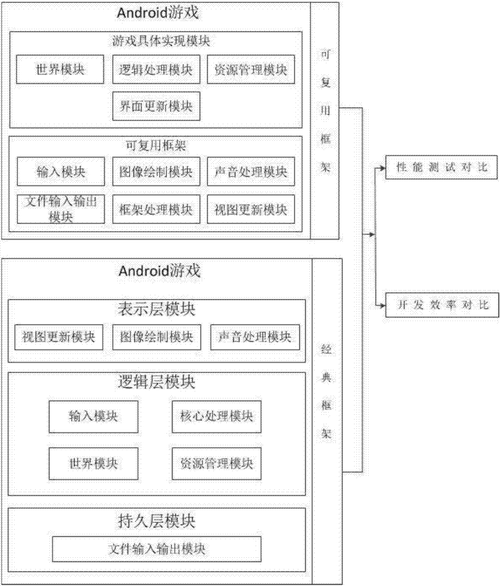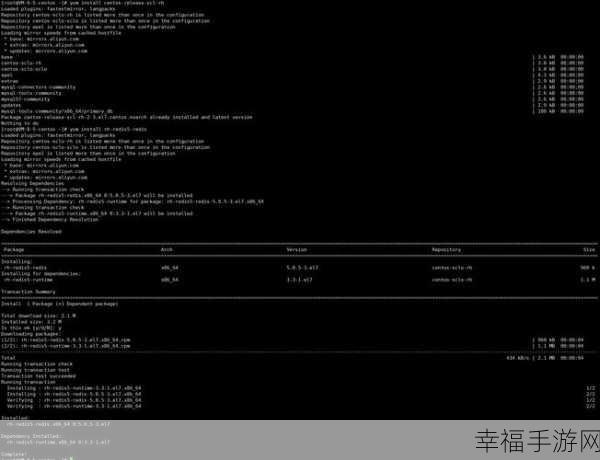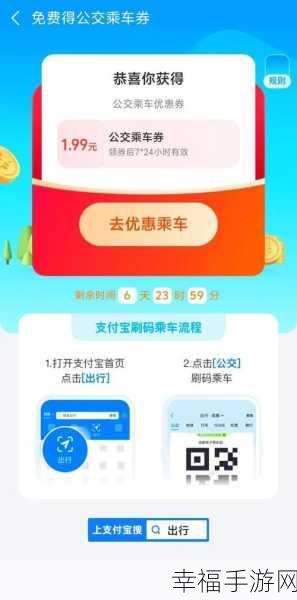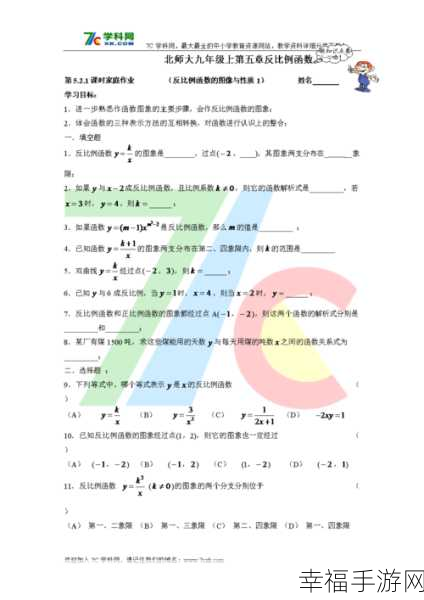在日常办公中,我们常常会使用 Word 来制作各种文档,而表格的运用更是频繁,但有时会遇到表格不够用的情况,这着实让人头疼,别急,下面就为您详细介绍如何巧妙增加 Word 表格。
中心句:在日常办公中 Word 表格使用频繁,遇到不够用的情况让人头疼。
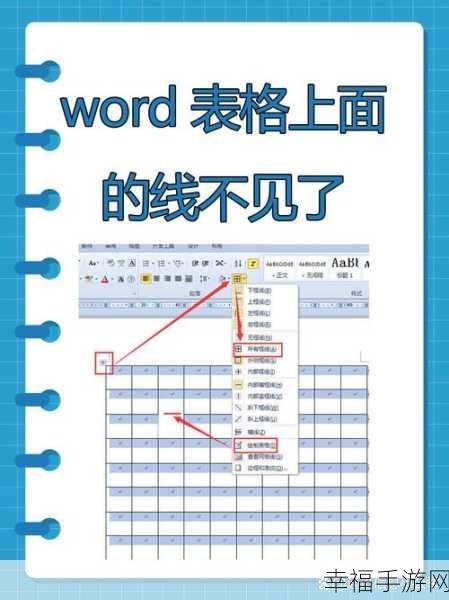
想要增加 Word 表格,方法其实并不复杂,我们可以直接在需要增加表格的位置,点击鼠标右键,然后在弹出的菜单中选择“插入”选项,会出现多种插入表格的方式,在上方插入行”“在下方插入行”“在左侧插入列”“在右侧插入列”等,根据您的实际需求进行选择即可。
中心句:增加 Word 表格可以通过右键插入,有多种插入方式可选。
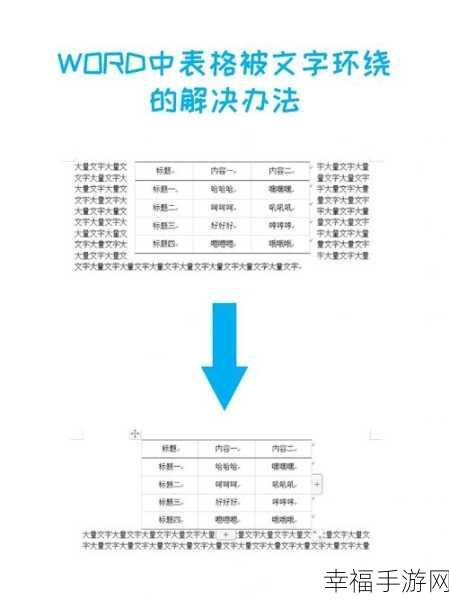
如果您想要一次性增加多行或多列,还有一个便捷的方法,先选中与您想要增加的行数或列数相同数量的已有行或列,然后点击鼠标右键,选择“插入”,这样,选中数量的行或列就会被快速添加进来。
中心句:一次性增加多行或多列可先选中相同数量的已有行或列再插入。
您还可以通过调整表格的属性来增加表格的大小,在 Word 菜单栏中找到“表格工具”,然后点击“布局”选项卡,在“单元格大小”组中,您可以手动输入行高和列宽的值,以满足您对表格大小的需求。
中心句:通过调整表格属性,在“表格工具”的“布局”选项卡中可手动输入行高和列宽来增加表格大小。
掌握了这些增加 Word 表格的方法,就能让您在处理文档时更加得心应手,不再为表格不够用而烦恼。
参考来源:微软 Office 官方帮助文档及个人实践经验总结。